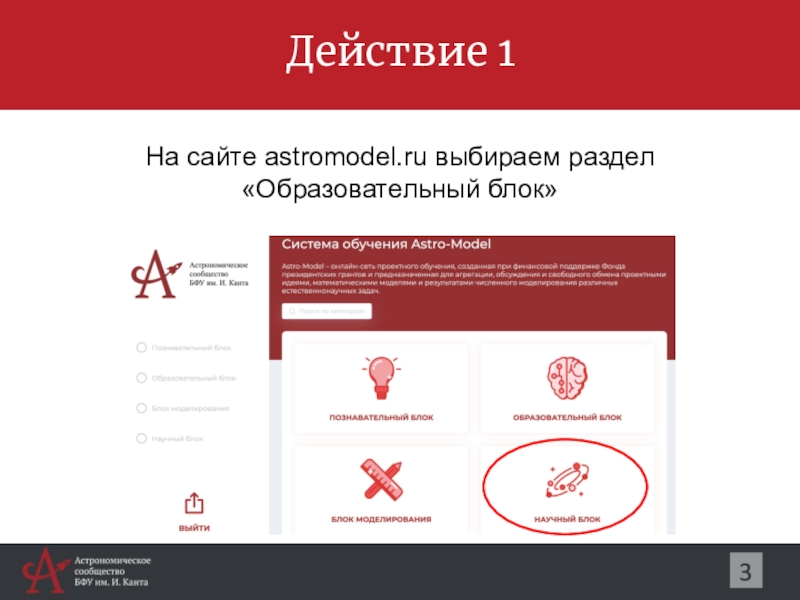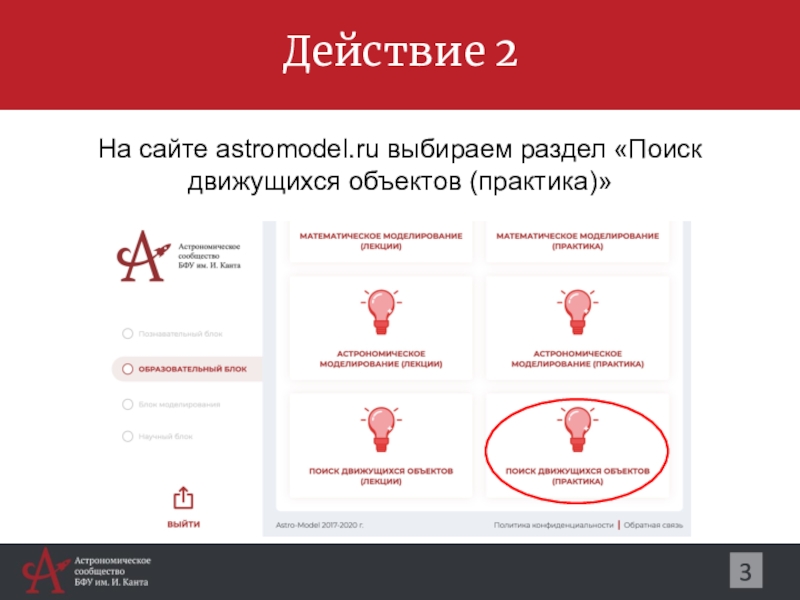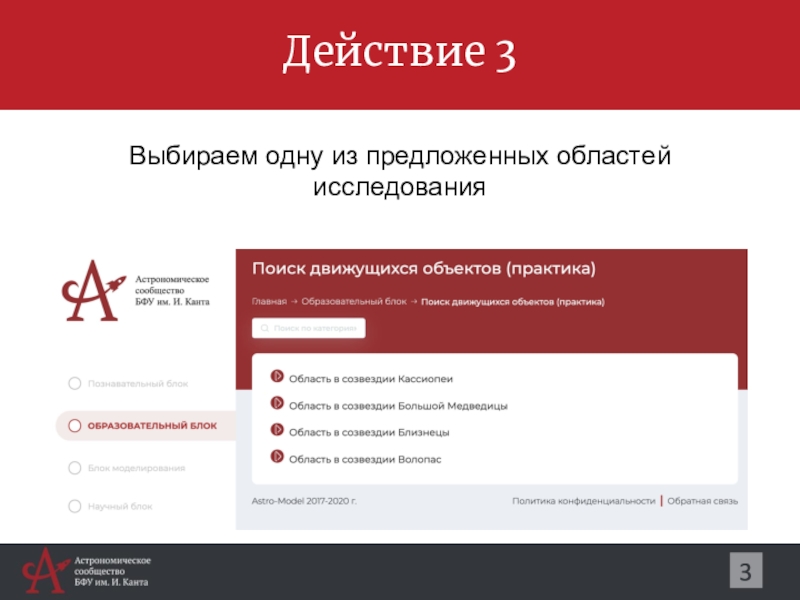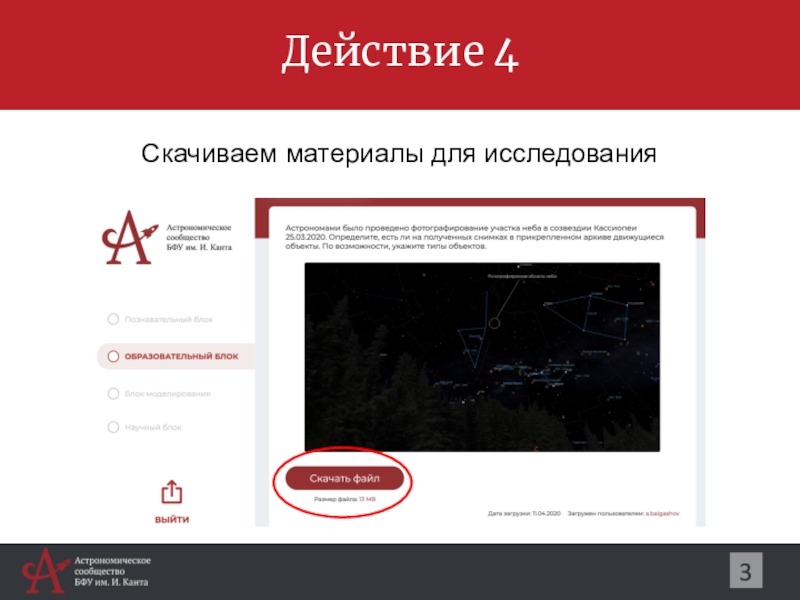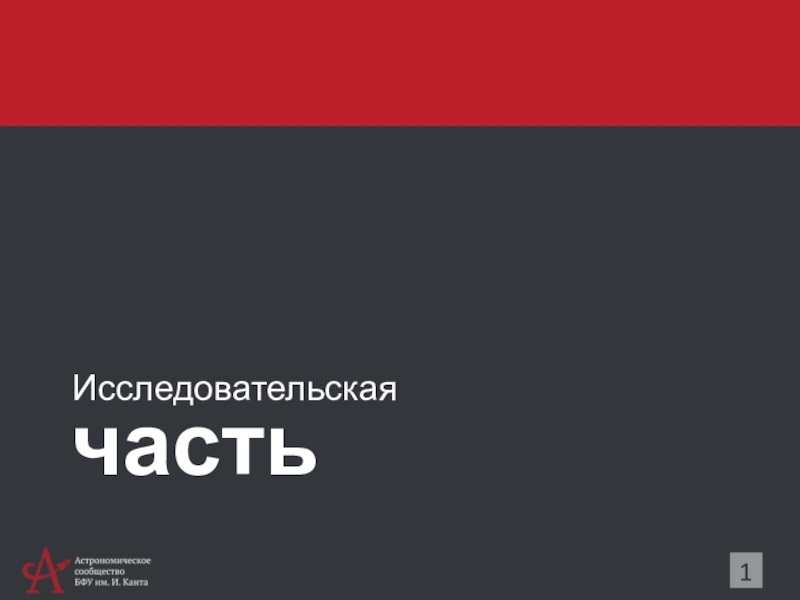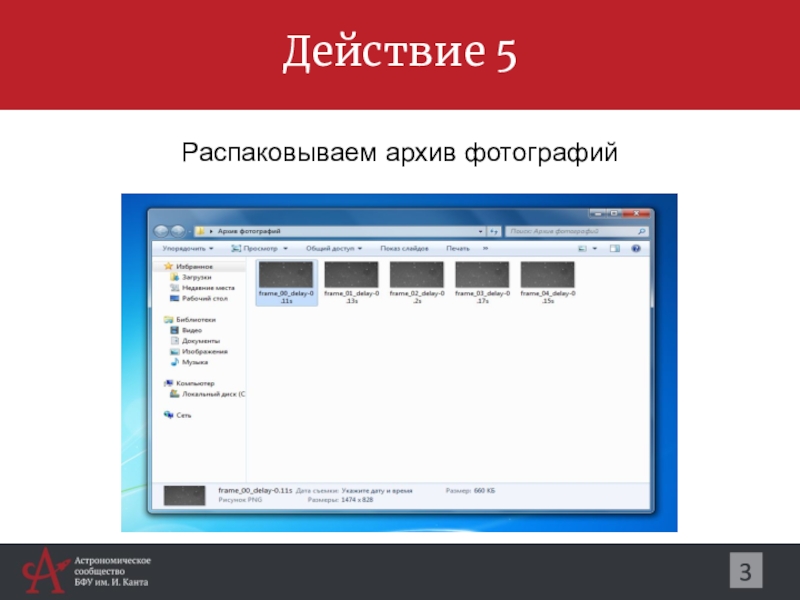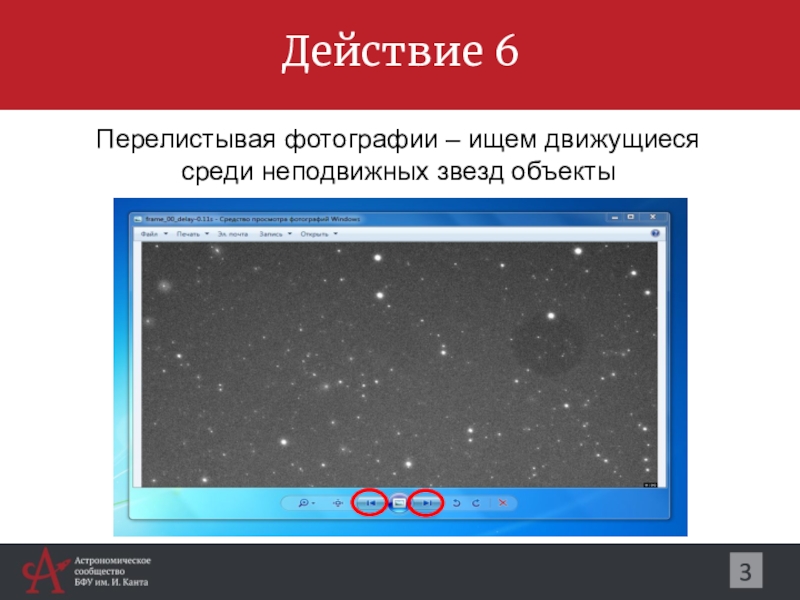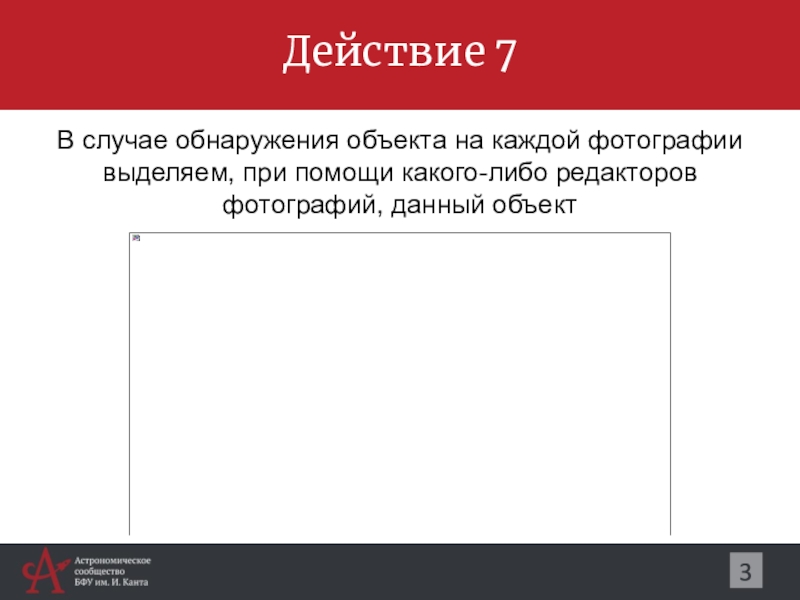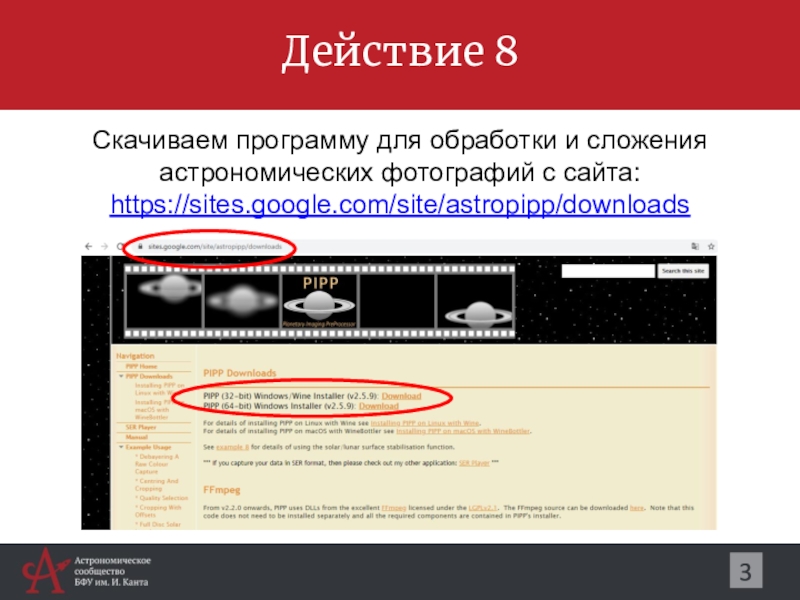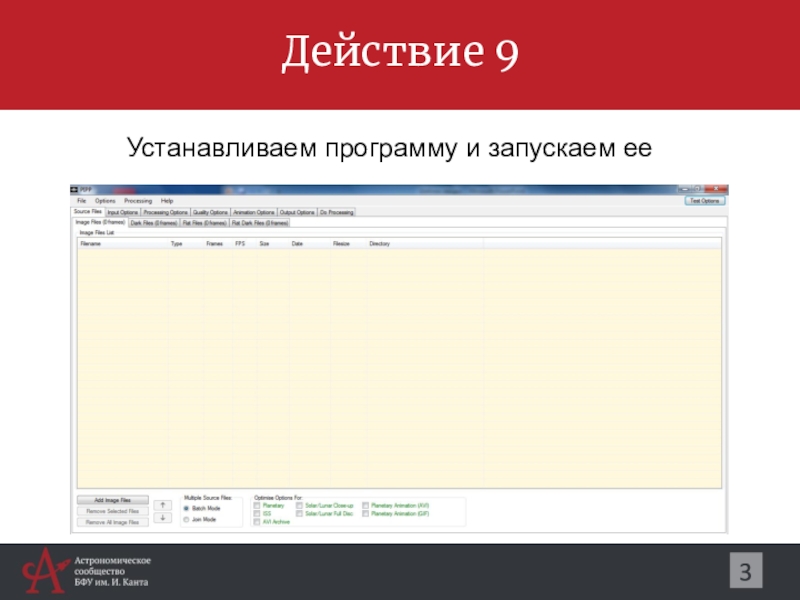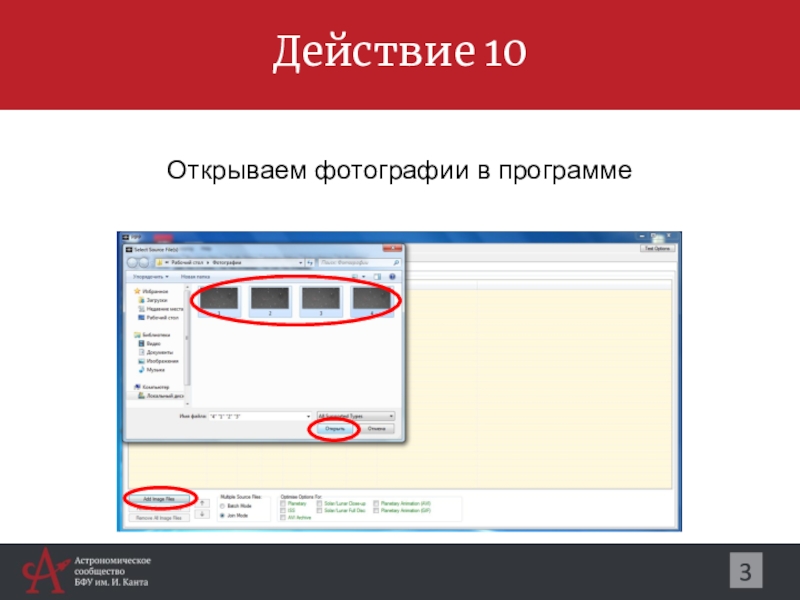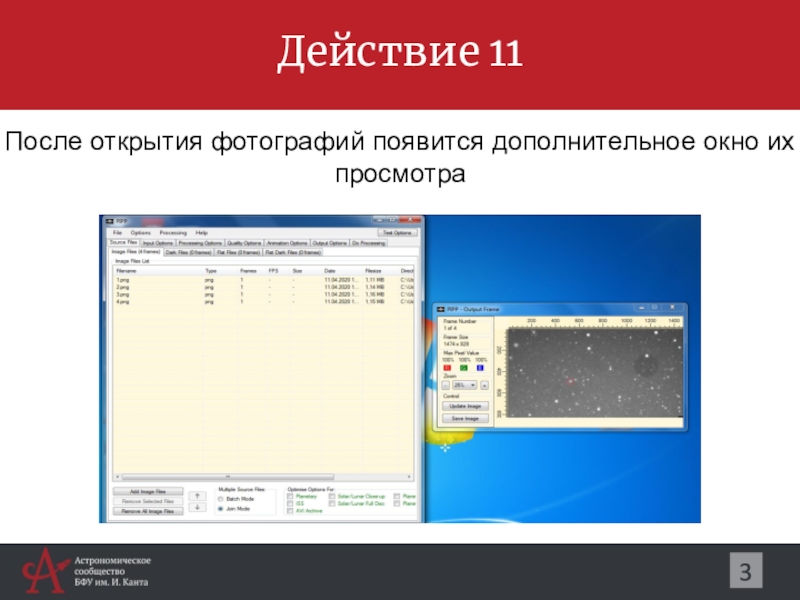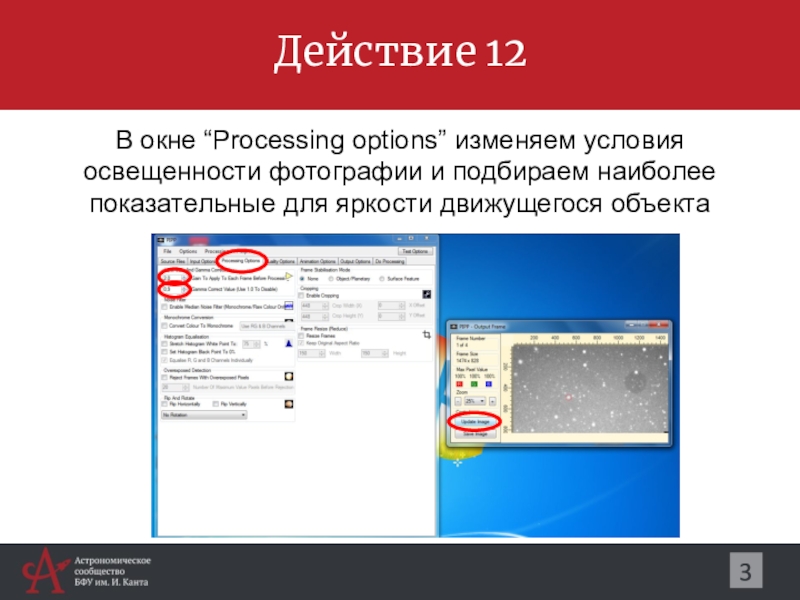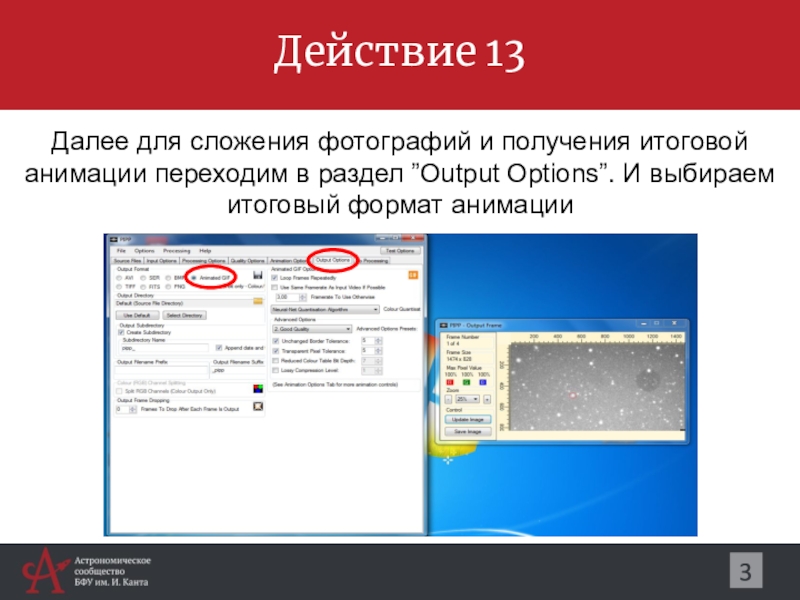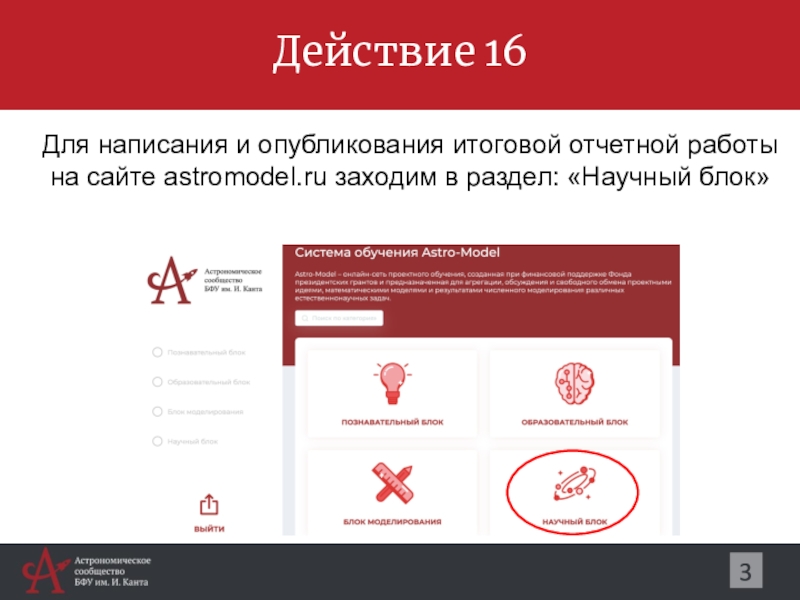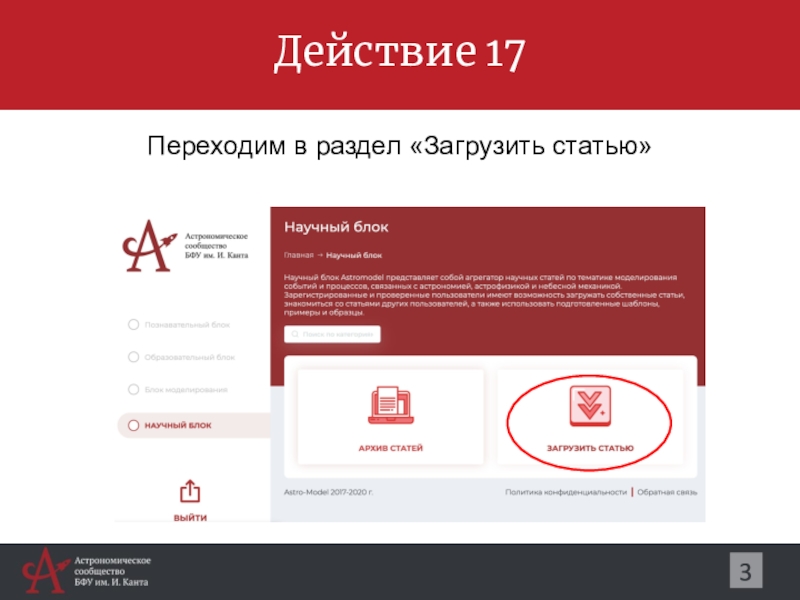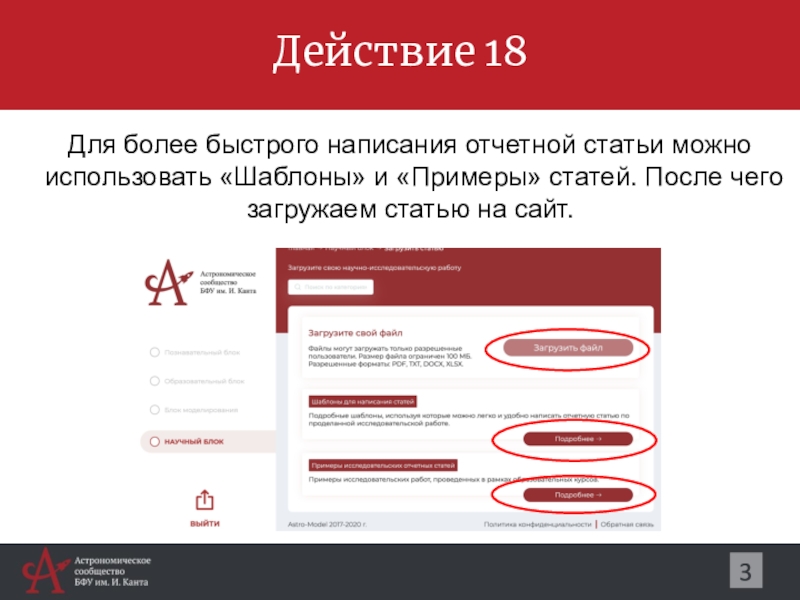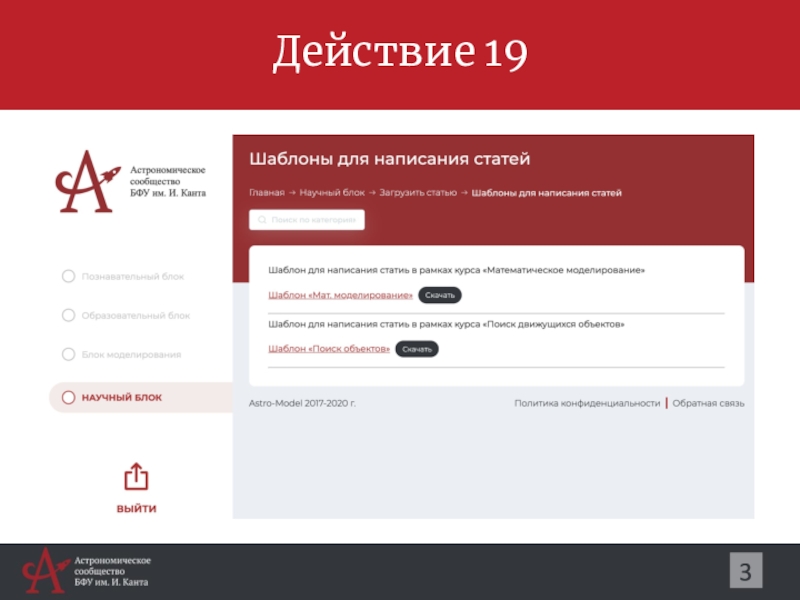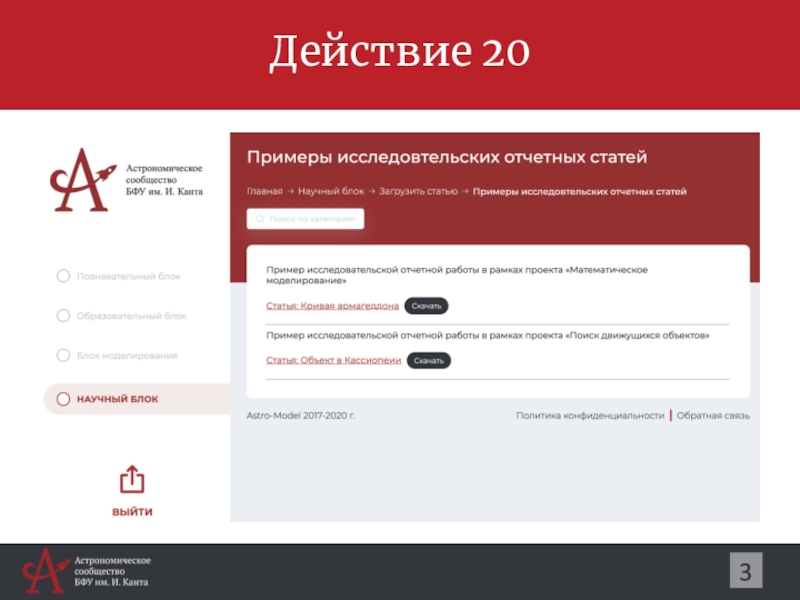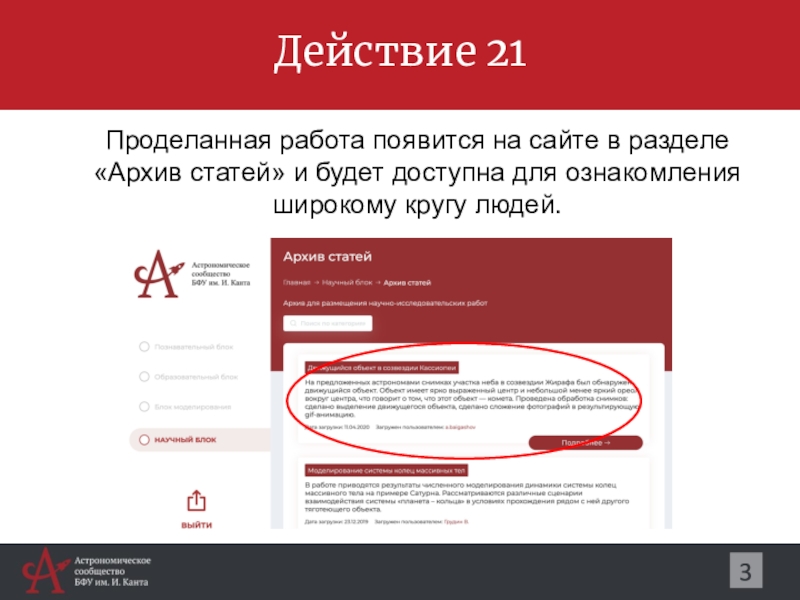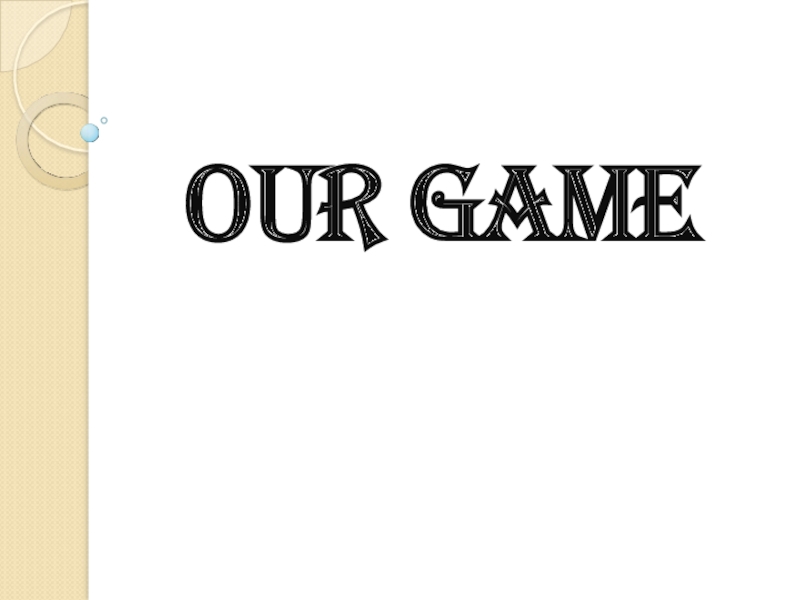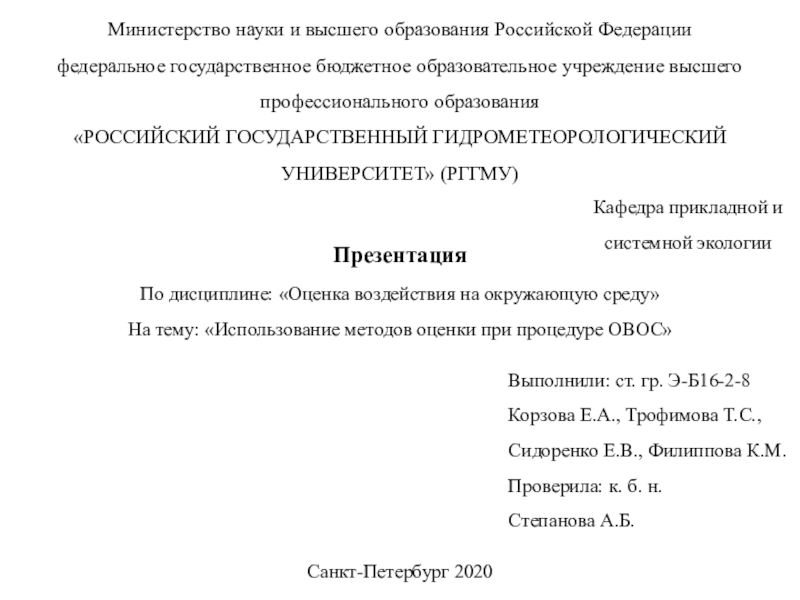Разделы презентаций
- Разное
- Английский язык
- Астрономия
- Алгебра
- Биология
- География
- Геометрия
- Детские презентации
- Информатика
- История
- Литература
- Математика
- Медицина
- Менеджмент
- Музыка
- МХК
- Немецкий язык
- ОБЖ
- Обществознание
- Окружающий мир
- Педагогика
- Русский язык
- Технология
- Физика
- Философия
- Химия
- Шаблоны, картинки для презентаций
- Экология
- Экономика
- Юриспруденция
Instruktsia Praktikum (1)
Содержание
- 1. Instruktsia Praktikum (1)
- 2. Поиск движущихся объектов
- 3. проектовМатериалы для1
- 4. Действие 13На сайте astromodel.ru выбираем раздел «Образовательный блок»
- 5. Действие 23На сайте astromodel.ru выбираем раздел «Поиск движущихся объектов (практика)»
- 6. Действие 33Выбираем одну из предложенных областей исследования
- 7. Действие 43Скачиваем материалы для исследования
- 8. частьИсследовательская1
- 9. Действие 53Распаковываем архив фотографий
- 10. Действие 63Перелистывая фотографии – ищем движущиеся среди неподвижных звезд объекты
- 11. Действие 73В случае обнаружения объекта на каждой фотографии выделяем, при помощи какого-либо редакторов фотографий, данный объект
- 12. Действие 83Скачиваем программу для обработки и сложения астрономических фотографий с сайта: https://sites.google.com/site/astropipp/downloads
- 13. Действие 93Устанавливаем программу и запускаем ее
- 14. Действие 103Открываем фотографии в программе
- 15. Действие 113После открытия фотографий появится дополнительное окно их просмотра
- 16. Действие 123В окне “Processing options” изменяем условия
- 17. Действие 133Далее для сложения фотографий и получения
- 18. Действие 143Далее переходим в раздел ”Do Processing” и жмем на кнопку “Start Processing»
- 19. Действие 153Результат сложения фотографий появится в папке из которой были изначально загружены фотографии
- 20. статьиПубликация1
- 21. Действие 163Для написания и опубликования итоговой отчетной
- 22. Действие 173Переходим в раздел «Загрузить статью»
- 23. Действие 183Для более быстрого написания отчетной статьи
- 24. Действие 193
- 25. Действие 203
- 26. Действие 213Проделанная работа появится на сайте в
- 27. СПАСИБО ЗА ПОНИМАНИЕ!20
- 28. Скачать презентанцию
Поиск движущихся объектов